Sådan ændres eller gendanner du standardplaceringen af kamerarullemappen i Windows 10

Denne vejledning viser dig, hvordan du ændrer eller gendanner standardplaceringen af kamerarullemappen i Windows 10.
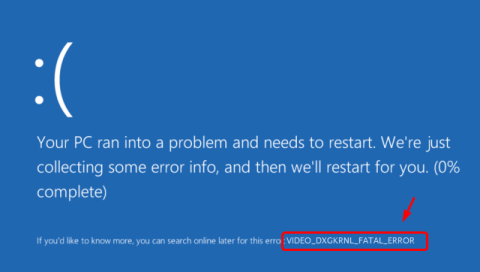
Har du lige stødt på VIDEO_DXGKRNL_FATAL_ERROR-fejlen på din Windows 10-computer? Denne fejl opstår normalt, fordi Microsofts fejlkontrolproces registrerer overtrædelser i DirectX-grafikkernen. Fejlen opstår ofte efter opgradering fra Windows 7 eller Windows 8 til Windows 10 på grund af problemer med driverkompatibilitet.
Hvorfor vises VIDEO_DXGKRNL_FATAL_ERROR-fejlen på Windows 10?
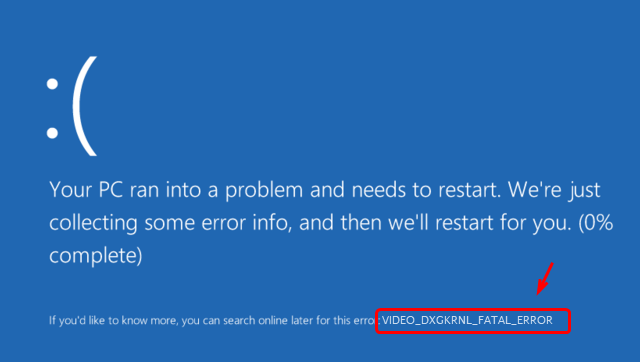
Fejl VIDEO_DXGKRNL_FATAL_ERROR
Der er højst sandsynligt et problem med din grafikkortdriver. Normalt er det fordi den driverversion, du har, ikke understøtter opgradering eller opdatering af Windows 10 . Andre årsager til denne fejl er hardwarefejl, malwareinfektioner og forkerte eller beskadigede systemindstillinger.
Hvordan rettes VIDEO_DXGKRNL_FATAL_ERROR fejl?
Selvom denne BSOD-fejl ikke forekommer ofte, har du brug for en løsning, hvis du støder på dette problem. Reparation afhænger altid af årsagen til fejlen. Prøv de 3 rettelser, artiklen giver nedenfor.
Rettelse 1: Fjern malware
Malware kan være årsagen til mange forskellige Windows-fejl, inklusive denne. Scanning og sletning af inficerede filer med sikkerhedssoftware kan rette fejlen VIDEO_DXGKRNL_FATAL_ERROR med det samme. Når du har fjernet malware, skal du ikke glemme at rense din pc grundigt for at fjerne resterende malware-emner.
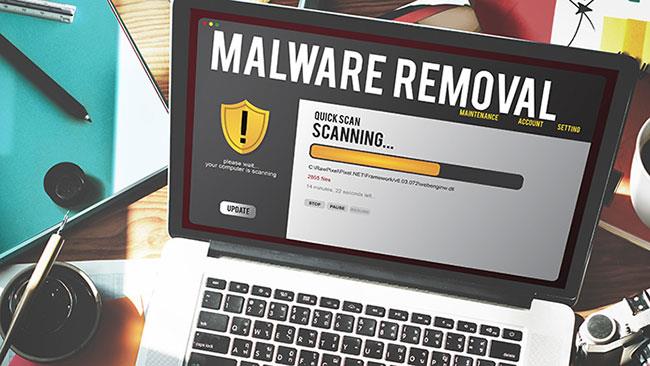
Fjern malware
Fix 2: Opdater videodriver
Hvis denne Windows 10 fejlkode er forårsaget af en forældet grafikkortdriver, vil installation af den seneste version løse problemet. For at opdatere driveren skal du gøre følgende:
1. Brug søgelinjen til at finde Enhedshåndtering.
2. Dobbeltklik på resultatet for at åbne hjælpeprogrammet Enhedshåndtering .
3. Find din grafikkortdriver og højreklik på den
4. Klik på Opdater , og lad derefter Windows downloade og installere den seneste version
Alternativt kan du downloade driveren fra producentens websted og installere den manuelt.
Rettelse 3: Reparer systemfiler
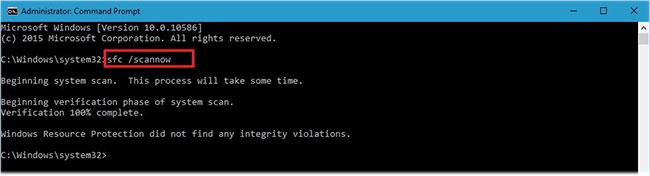
Reparer systemfiler
Hvis systemet har korrupte eller manglende filer, kan de være ansvarlige for at forårsage fejlen VIDEO_DXGKRNL_FATAL_ERROR. Her er, hvad du skal gøre for at få Windows til automatisk at reparere disse filer:
1. Tryk på Win + X -tasten for at åbne kommandoprompt med administratorrettigheder .
2. Skriv sfc /scannow , og tryk på Enter.
3. Lad Windows gøre sit arbejde.
Forhåbentlig har disse tips hjulpet dig med at rette VIDEO_DXGKRNL_FATAL_ERROR-fejlen på din Windows 10-computer og slippe af med den irriterende BSOD-skærm!
Denne vejledning viser dig, hvordan du ændrer eller gendanner standardplaceringen af kamerarullemappen i Windows 10.
Ved at reducere størrelsen og kapaciteten af billeder bliver det nemmere for dig at dele eller sende dem til nogen. Især på Windows 10 kan du batch-ændre størrelsen på billeder med nogle få enkle trin.
Hvis du ikke behøver at vise nyligt besøgte varer og steder af sikkerheds- eller privatlivsmæssige årsager, kan du nemt slå det fra.
Ét sted til at styre mange operationer direkte på proceslinjen.
På Windows 10 kan du downloade og installere gruppepolitikskabeloner til at administrere Microsoft Edge-indstillinger, og denne vejledning viser dig processen.
Proceslinjen har begrænset plads, og hvis du regelmæssigt arbejder med flere apps, kan du hurtigt løbe tør for plads til at fastgøre flere af dine yndlingsapps.
Statuslinjen i bunden af File Explorer fortæller dig, hvor mange elementer der er inde i og valgt for den aktuelt åbne mappe. De to knapper nedenfor er også tilgængelige i højre side af statuslinjen.
Microsoft har bekræftet, at den næste store opdatering er Windows 10 Fall Creators Update. Sådan opdaterer du operativsystemet tidligt, før virksomheden officielt lancerer det.
Indstillingen Tillad vækningstimere i Strømstyring giver Windows mulighed for automatisk at vække computeren fra dvaletilstand for at udføre planlagte opgaver og andre programmer.
Windows Security sender meddelelser med vigtige oplysninger om din enheds sundhed og sikkerhed. Du kan angive, hvilke notifikationer du ønsker at modtage. I denne artikel vil Quantrimang vise dig, hvordan du slår meddelelser til eller fra fra Windows Security Center i Windows 10.
Du kan også lide, at et klik på proceslinjeikonet fører dig direkte til det sidste vindue, du havde åbent i appen, uden behov for et miniaturebillede.
Hvis du vil ændre den første dag i ugen i Windows 10, så den matcher det land, du bor i, dit arbejdsmiljø eller for bedre at administrere din kalender, kan du ændre det via appen Indstillinger eller Kontrolpanel.
Fra og med din telefon-app version 1.20111.105.0 er der tilføjet en ny indstilling for flere vinduer, som giver dig mulighed for at aktivere eller deaktivere for at advare dig, før du lukker flere vinduer, når du afslutter din telefon-app.
Denne vejledning viser dig, hvordan du aktiverer eller deaktiverer Win32 lange stier-politikken for at have stier længere end 260 tegn for alle brugere i Windows 10.
Tilmeld dig Tips.BlogCafeIT for at lære, hvordan du deaktiverer foreslåede programmer (Foreslåede apps) på Windows 10 i denne artikel!
I dag får batteriet til at tømmes hurtigt ved at bruge mange programmer til bærbare computere. Dette er også en af grundene til, at computerbatterier hurtigt bliver slidt op. Nedenfor er de mest effektive måder at spare batteri på Windows 10, som læsere bør overveje.
Hvis du vil, kan du standardisere kontobilledet for alle brugere på din pc til standardkontobilledet og forhindre brugere i at kunne ændre deres kontobillede senere.
Er du træt af, at Windows 10 irriterer dig med "Få endnu mere ud af Windows"-startskærmen, hver gang du opdaterer? Det kan være nyttigt for nogle mennesker, men også hæmmende for dem, der ikke har brug for det. Sådan slår du denne funktion fra.
Hvis du har en kraftfuld pc eller ikke har mange opstartsprogrammer i Windows 10, så kan du prøve at reducere eller endda deaktivere Startup Delay helt for at hjælpe din pc med at starte hurtigere.
Microsofts nye Chromium-baserede Edge-browser dropper understøttelse af EPUB e-bogsfiler. Du skal bruge en tredjeparts EPUB-læserapp for at se EPUB-filer på Windows 10. Her er nogle gode gratis muligheder at vælge imellem.
Kiosktilstand på Windows 10 er en tilstand til kun at bruge 1 applikation eller kun få adgang til 1 websted med gæstebrugere.
Denne vejledning viser dig, hvordan du ændrer eller gendanner standardplaceringen af kamerarullemappen i Windows 10.
Redigering af værtsfilen kan medføre, at du ikke kan få adgang til internettet, hvis filen ikke er ændret korrekt. Den følgende artikel vil guide dig til at redigere værtsfilen i Windows 10.
Ved at reducere størrelsen og kapaciteten af billeder bliver det nemmere for dig at dele eller sende dem til nogen. Især på Windows 10 kan du batch-ændre størrelsen på billeder med nogle få enkle trin.
Hvis du ikke behøver at vise nyligt besøgte varer og steder af sikkerheds- eller privatlivsmæssige årsager, kan du nemt slå det fra.
Microsoft har netop udgivet Windows 10 Anniversary Update med mange forbedringer og nye funktioner. I denne nye opdatering vil du se en masse ændringer. Fra Windows Ink stylus-understøttelse til Microsoft Edge-browserudvidelsesunderstøttelse er Start Menu og Cortana også blevet væsentligt forbedret.
Ét sted til at styre mange operationer direkte på proceslinjen.
På Windows 10 kan du downloade og installere gruppepolitikskabeloner til at administrere Microsoft Edge-indstillinger, og denne vejledning viser dig processen.
Dark Mode er en mørk baggrundsgrænseflade på Windows 10, der hjælper computeren med at spare batteristrøm og reducere påvirkningen af brugerens øjne.
Proceslinjen har begrænset plads, og hvis du regelmæssigt arbejder med flere apps, kan du hurtigt løbe tør for plads til at fastgøre flere af dine yndlingsapps.






















